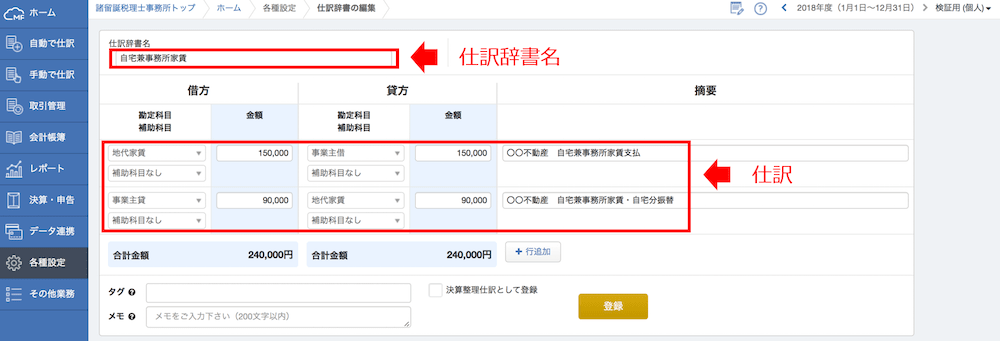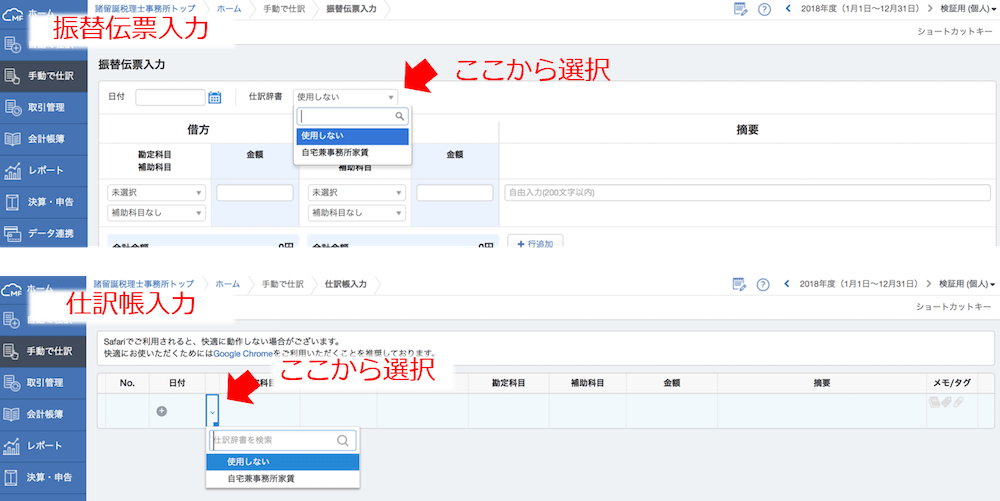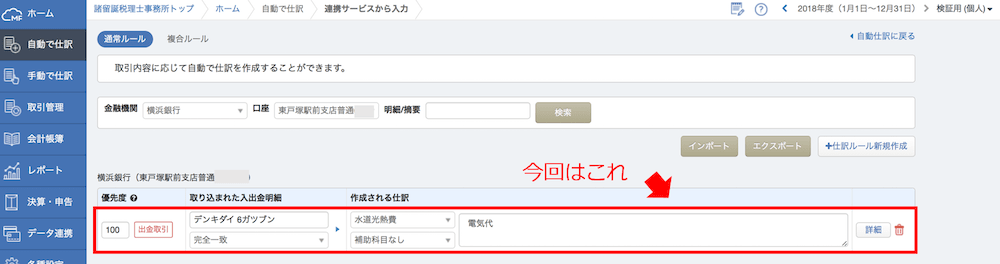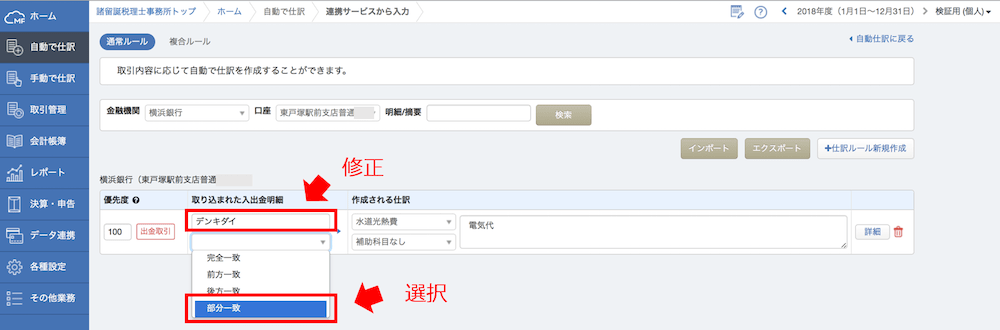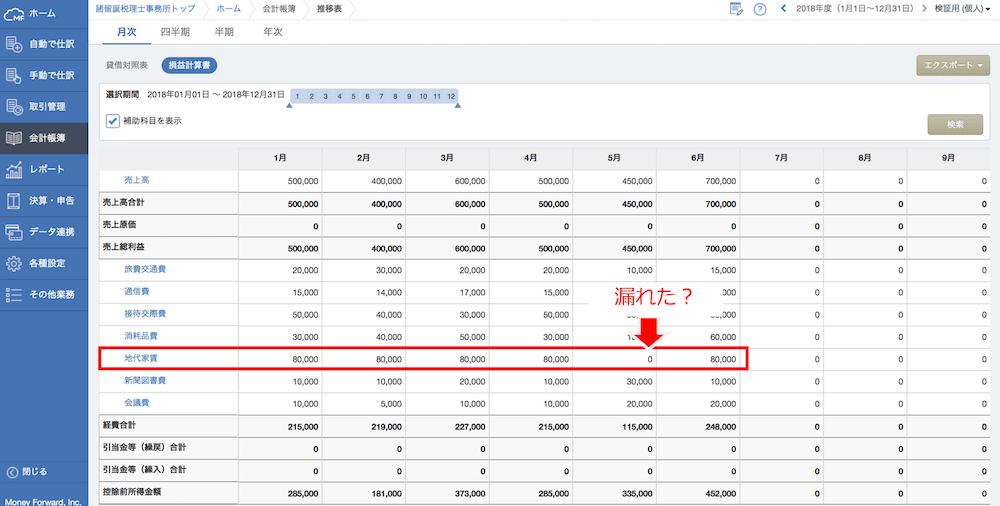クラウド会計の「MFクラウド確定申告」をお使いのあなたへ。
仕訳辞書・自動仕訳ルール・推移表は使っていますか? もしも使っていないのであれば、ぜひ使いましょう。というお話です。
便利なのに使われていない「MFクラウド確定申告の機能・帳票」
会計ソフトとして、「クラウド会計」を選ぶフリーランス・個人事業者が増えてきています。
このあとお話をする「MFクラウド確定申告」は、クラウド会計のひとつです。

そんな「MFクラウド確定申告」は、わたしが毎月開催しているセミナー、あるいは、個別コンサルティングでお会いする方からも「使っている」という声をお聞きします。
そのいっぽうで、「使ってはいるけど、あまり使いこなせていない。使い方がよくわからない」というお話もうかがいます。
そこで。「これは便利なのに、使っているヒトが少ないなぁ」とわたしが感じる機能・帳票についてお話をします。
MFクラウド確定申告を使っているのであれば要チェック! その機能・帳票とは次の3つです ↓
- 【機能】仕訳辞書
- 【機能】自動仕訳ルール
- 【帳票】推移表
それでは、このあと順番に見ていきましょう。
【機能】仕訳辞書
「仕訳辞書」という機能があります。これは、「仕訳をひな形として登録をしておく」機能です。その使いどころはこちら ↓
- よく出てくる取引を、なんどもイチから手入力している(例・現金払いの仕訳)
- たまに出てくる取引を、仕訳が思い出せずに悩んでいる(例・家事あん分の仕訳)
上記のような場面では、ひな形として登録しておいた仕訳を、仕訳辞書の機能から呼び出せば便利です。
利用の手順
この機能を利用する手順を見ていきます。
自宅兼事務所家賃(自宅分 90,000円、事務所分 60,000円)を、毎月、プライベートの預金通帳から支払うというケースを例にします。
このような自宅兼事務所家賃については、家賃全額を経費にすることはできず。いわゆる「家事あん分」によって、仕事分とプライベート分とで区分をしなければいけません。

でも、そんときの仕訳ってどうだったっけ?(忘れちゃった…) みたいなこともあるでしょう。とくに経理に不慣れなうちは。
また、銀行データと連携させない(あるいは、できない)プライベートの預金通帳や現金支払については、いちいち手入力するのもメンドーです。
よく出てくる取引については、「仕訳辞書」の機能でひな形をつくり、作業の効率化をはかりましょう。
ということで、利用の手順は次のとおりです ↓
- 画面左端のメニュー(青帯の部分)から、「各種設定」→「仕訳辞書」を選択
- 仕訳辞書の作成画面が表示されるので、右上の「新規作成」ボタンをクリックする
- ひな形として登録したい取引について、下図の赤枠内に入力する ↓

・仕訳辞書名 → ひな形を呼び出すときの名称(じぶんがわかりやすいように)を入力
・仕訳 → 科目、金額、摘要を入力。「行追加」ボタンで行を追加可能 - 登録ボタンを押すと、仕訳辞書としてひな形の仕訳が登録されます(「編集」ボタンから修正などが可能)
- 登録された仕訳辞書は、「振替伝票入力」や「仕訳帳入力」などから利用 ↓

補足
MFクラウド確定申告では、メニューの「決算・申告」から「家事按分」や「固定資産台帳」を設定することで、家事あん分や減価償却の仕訳を自動的につくることもできます。
ただし。本投稿日(2018年7月17日)現在において、その仕訳は「決算仕訳」として、1年のさいごに1年分をまとめて計上する方法しかありません。
「自動」という点ではお手軽な方法ではありますが、いっぽうで、毎月の数字(業績)をただしく把握できないという欠点があります。
したがって、きちんと数字を見たいのであれば、毎月、手動で仕訳(家事あん分や減価償却など)をするのがベストです。
「仕訳辞書」にそれらの仕訳が登録してあれば、毎月の作業を間違えることなく、効率的に進める助けとなるでしょう。
【機能】自動仕訳ルール
「自動仕訳ルール」という機能があります。これは、「銀行などと連携したデータを仕訳に変換(自動仕訳)するルールをカスタマイズする」機能です。その使いどころはこちら ↓
- 同じ内容の取引なのに、MFクラウドの自動仕訳がうまくいかない(例・摘要の記載がいつも違う光熱費の引落)
- MFクラウドの自動仕訳の内容を修正したい(例・自動仕訳される際の科目を変更したい)
上記のような場面では、MFクラウドの自動仕訳ルールをカスタマイズするのが便利です。
利用の手順
この機能を利用する手順を見ていきます。
MFクラウドと連携している銀行口座から、毎月引き落としされる電気代の自動仕訳を例にします。
通常であれば、電気代の取引として、いちど「登録」をすれば、MFのクラウドが自動仕訳として学習をしてくれるところです。
ところが、この電気代について、通帳の摘要欄の記載内容がいつも違うようだと、同じ電気代でも別の取引とみて自動仕訳がうまくいきません。
たとえば、先月の摘要欄は「デンキダイ 6ガツブン」、今月は「デンキダイ 7ガツブン」のようなケース。
内容が完全には一致しないので、先月登録した電気代の自動仕訳は、今月の電気代には適用されないのです。
それでは、このような場合の対処方法として、「自動仕訳ルール」のカスタマイズ方法を見ていきましょう ↓
- 画面左端のメニュー(青帯の部分)から、「自動で仕訳」→「連携サービスから入力」を選択
- 画面右上の「自動仕訳ルール」の文字(青色)をクリック
- 画面左上の「金融機関」「口座」から、カスタマイズしたい取引がある金融機関と口座を選択
- 登録されている自動仕訳が表示されるので、カスタマイズしたい取引を探す ↓

- 「デンキダイ 6ガツブン」を「デンキダイ」に修正。「完全一致」ではなく「部分一致」を選択 ↓

上記のような設定を行うことにより、通帳の摘要欄について「デンキダイ」という文字と「部分的に一致」すれば、この自動仕訳ルールが適用されるようになります。
これで、「デンキダイ ◯ガツブン」がいつも違ったとしてもだいじょうぶです。同じ取引なのに、いつも摘要欄が違うんだよなぁ… という場合にはカスタマイズをしましょう。
補足
自動仕訳ルールは、前述の「部分一致」などのほかにも、いろいろとカスタマイズすることができます。
たとえば。「金額範囲」を設定する(「詳細」ボタンから設定可)ことで、同じ摘要だとしても別の取引として扱うことができます。
例を挙げると、「〇〇ビル」という摘要で、「家賃 150,000円」と「光熱費 20,000円」が別々に引き落としされているような場合。
なにもせずにいれば、両方の引き落としについて、1つの自動仕訳ルールが適用されることになります。つまり、両方とも「地代家賃」または、両方とも「水道光熱費」みたいな。
これについて、自動仕訳ルールの「金額範囲」で、150,000円のほうは「地代家賃」、20,000円のほうは「水道光熱費」と、別々に自動仕訳ルールをつくってあげると解決します。
自動仕訳ルールをこまめにカスタマイズすることで、クラウド会計の便利さがより活きてきます。MFクラウドのオンラインマニュアルなどを参考にしながら、カスタマイズしてみましょう。
自動仕訳ルールの設定画面には、「通常ルール」のほかに「複合ルール」というものがあります(画面上部に選択箇所があります)。
複合ルールとは、ひとつの連携取得データにつき、2行以上の仕訳をつくる際などに重宝します。たとえば、元金と利息が一行で引落されるような借入金返済の取引など。
取得データは一行ではあるけれど、仕訳としては「借入金」と「利子割引料」の2行に区分をしなければいけません。このようなときには、「複合ルール」を使いましょう。
【帳票】推移表
「推移表」という帳票があります。これは、「売上や経費などを、月ごとの推移として確認できる」帳票です。その使いどころはこちら ↓
- 売上や経費の金額について、毎月の状況を確認したい
- 入力した仕訳の結果について、間違っているところがないか確認したい
上記のような場面では、MFクラウドの「推移表」を確認するのが便利です。
利用の手順
この帳票を利用する手順を見ていきます。
上記のように、「推移表」は、縦軸を「科目」、横軸を「月」として、金額の推移を一覧することができます。
これにより、毎月の売上・経費・利益の推移を把握することはもちろん、入力などの間違いにも気がつきやすくなります。
たとえば、赤枠内のように、毎月あるはずの「地代家賃 80,000円」が入力漏れ・科目違いなどの理由により、間違っていることに気がつくことができます。
補足
帳簿つけ(経理)は、データを入力することがゴールではありません。
入力の結果をたしかめ、そのうえで数字(業績)を把握して、これからの行動に活かす。せっかく帳簿つけをするのであれば、そこまでやりたいものです。
この点について、推移表を一覧することは「入力の結果をたしかめ、数字を把握する」ことに役立ちます。
ほかにも、役に立つ帳票はありますが、不慣れであれば、まずは「推移表」が見やすいでしょう(慣れたら、貸借対照表の推移表も)。
入力しっぱなしではなく、入力が終わったらひとまず推移表を一覧する。このクセをつけてみましょう。
ただしい数字が入力できて、その内容が把握できれば。これからの行動に活かすことができるようになります。
逆に、誤った数字をいくら入力しても、その内容に意味はなく、これからの行動に活かすことはできません。
- 確定申告・経理についてもっと知りたい→ 「まとめ記事」ページはコチラ
- 確定申告・経理についてじっくり学びたい → 「セミナー」の案内はこちら
- 確定申告・経理をもっと自分でできるようになりたい → 「コンサルティングサービス」案内ページはコチラ
まとめ
MFクラウド確定申告の便利な機能・帳票についてお話をしてきました。
「使ってはいるけど、あまり使いこなせていない。使い方がよくわからない」という思いがあるのであれば。まずは、ご紹介した3つの機能・帳票からチャレンジしてみましょう。
正確性や効率性の改善をはかることができるはずです。
- 【機能】仕訳辞書
- 【機能】自動仕訳ルール
- 【帳票】推移表
************
きょうの執筆後記
************
ブログには書けない・書きにくいことその他。きょうの「執筆後記」は毎日メルマガでお届け中です。
よろしければメルマガ(無料)をご登録ください! → 登録はこちらから